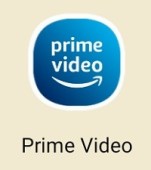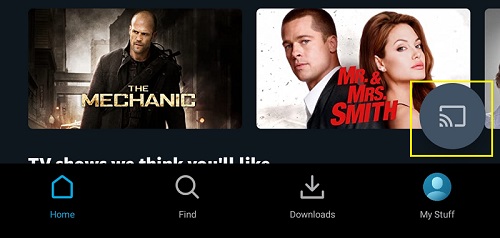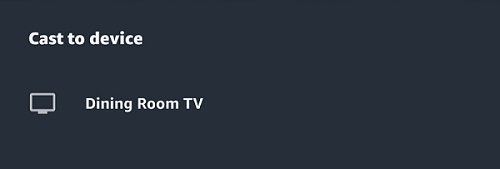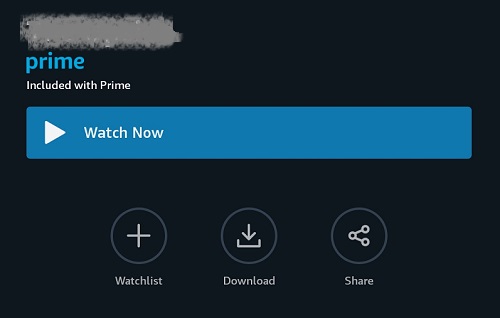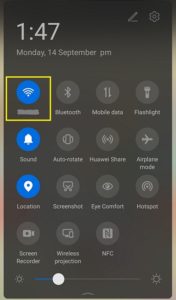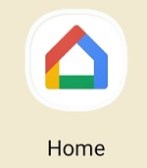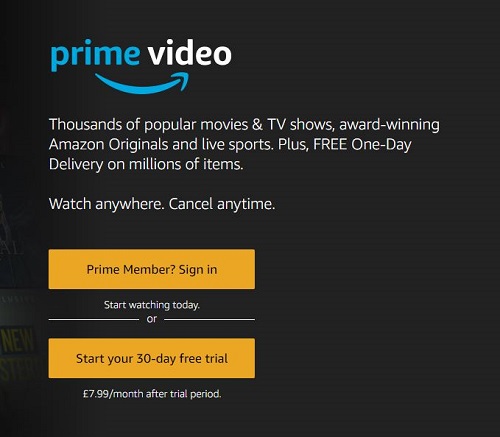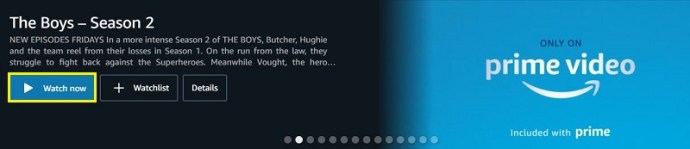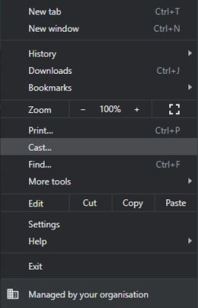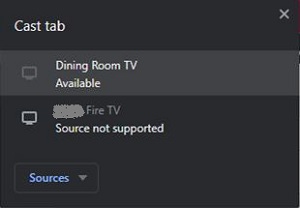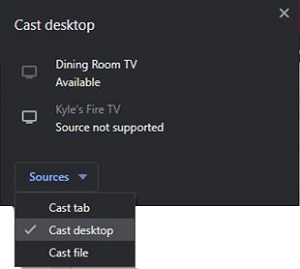Як транслювати відео Amazon Prime на Chromecast
Якщо ви довготривалий користувач Amazon Prime Video, ви, ймовірно, знаєте про повну відсутність підтримки більшості речей, пов’язаних з Google. Сюди входять Chromecast, як вбудовані, так і підключаються ключі. Chromecast пропонує свободу потокового передавання тим, хто любить онлайн-контент, наприклад фільми, телешоу тощо.
Пристрій Chromecast – це недороге рішення для трансляції вмісту з телефону чи комп’ютера на телевізор. Сумісність пристроїв була проблемою для багатьох користувачів протягом тривалого часу.
На щастя, у 2019 році Amazon і Google подружилися, і незабаром з’явилася підтримка Chromecast.
Це простіше, ніж ви думаєте
Немає нічого, коли справа доходить до трансляції Prime Video на ключ Chromecast. Ось кроки.
Зверніть увагу, що програма має вбудовану підтримку. Поки ваш мобільний пристрій підтримує трансляцію, ви будете готові.
- Запустіть програму Prime Video.
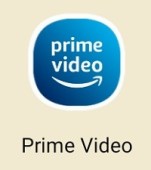
- Торкніться значка Cast.
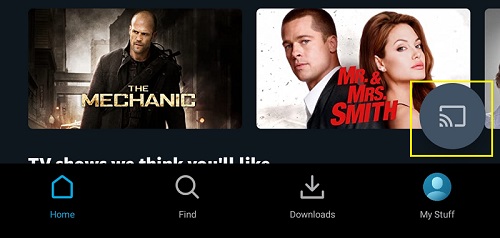
- Виберіть пристрій Chromecast, на який ви хочете транслювати.
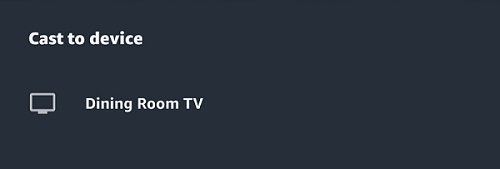
- Перегляньте список назв для потрібного відео. Виберіть його та насолоджуйтеся переглядом.
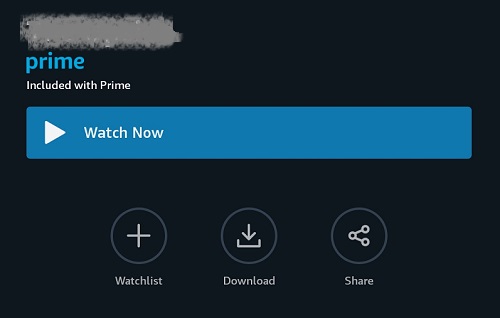
Здається, досить легко, правда? Ну, є й інші речі, які вам, можливо, доведеться зробити.
Налаштування Prime Video та Chromecast
Перш ніж почати трансляцію, ви захочете переконатися, що все налаштовано належним чином. Якщо ви новачок у грі Chromecast, вам буде приємно знати, що розпочати роботу дуже просто. Правильне налаштування означає, що ви не зіткнетеся з труднощами, коли ви почнете кастинг.
Щоб запустити Chromecast, виконайте такі дії:
- Підключіть пристрій до телевізора.
- Підключіть свій мобільний пристрій до мережі Wi-Fi, яку ви будете використовувати.
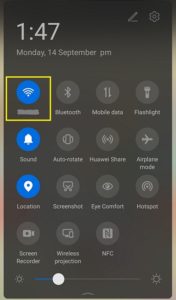
- Завантажте програму Google Home для Android або iOS.
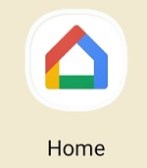
- Дотримуйтесь інструкцій на екрані, щоб підключити пристрій до Wi-Fi.
Налаштувати Prime Video не складно, але вам знадобиться підписка на Amazon Prime. Якщо ви використовуєте мобільний пристрій, просто завантажте програму Amazon Prime Video для Android або iOS. Якщо ви використовуєте комп’ютер, перейдіть на веб-сайт Prime video та увійдіть.
Як усунути неполадки, якщо щось піде не так
Перш за все, щоб це працювало, вам потрібно переконатися, що ваш мобільний пристрій і пристрій Chromecast знаходяться в одній мережі Wi-Fi.
Це ніколи не завадить спочатку перевірити це, особливо якщо ви використовуєте більше однієї мережі вдома. Це стосується незалежно від того, чи є у вас ключ Chromecast чи телевізор із вбудованим Chromecast.

Ще одна річ, яку ви повинні перевірити, це чи додаток Amazon Prime Video, і ваш мобільний пристрій оновлені до останніх версій. Будь-яке пропущене оновлення може призвести до несумісності.
Ще одна річ, на яку варто звернути увагу, це те, що додаток Prime Video відображатиме значок трансляції, лише якщо ви використовуєте його з країни, у яку вам дозволено. Це означає, що ви можете зіткнутися з деякими проблемами, якщо вам доведеться використовувати VPN для доступу до платформи Prime Video, або якщо ви намагаєтеся потрапити до обмеженої бібліотеки для вашого регіону.
Де субтитри?
Щоб мати можливість отримати субтитри, потрібно внести кілька налаштувань. Перш за все, від’єднайте ключ Chromecast від телевізора, щоб він більше не був під’єднаний до телефону чи планшета.
Після цього відкрийте налаштування доступності вашого пристрою. На пристроях Android і iOS це підменю має містити налаштування субтитрів або субтитрів.
Після того, як ви внесете потрібні зміни, ви можете знову підключити ключ до телевізора, запустити програму Prime Video і пройти процес трансляції, описаний вище.
Чи можна транслювати з комп’ютера?
Користувачі Windows і Mac також можуть порадіти. Якщо ви хочете транслювати вміст Prime Video на пристрій Chromecast зі свого ноутбука чи комп’ютера, ви також можете це зробити.
Тепер у додатку немає вбудованої кнопки трансляції, як у випадку з мобільною версією програми. Чому? Тому що насправді немає спеціального настільного додатка для Amazon Prime Video. Але браузер буде працювати так само добре.
- Запустіть браузер Google Chrome. Перейдіть на веб-сайт Amazon Prime Video та увійдіть.
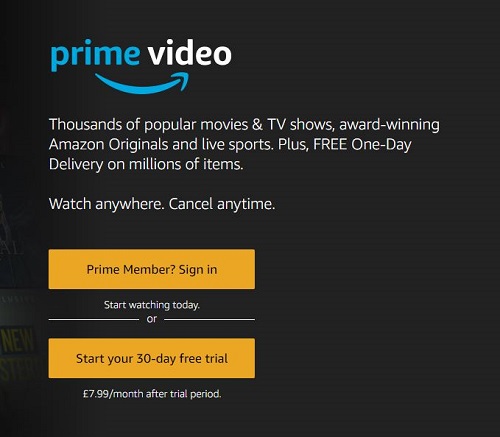
- Шукайте відео. Почніть відтворення.
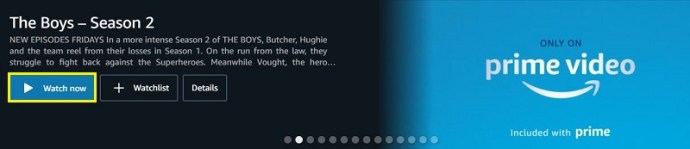
- Натисніть на трьома пунктирною лінію у верхньому правому куті інтерфейсу браузера.

- Виберіть вкладку Cast.
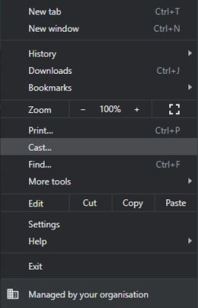
- Використовуйте спадне меню Джерела, щоб вибрати дію на вкладці Трансляція.
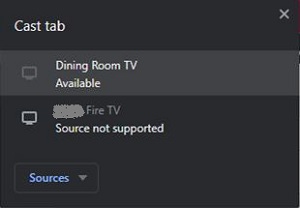
- Виберіть пристрій, з яким потрібно підключитися.
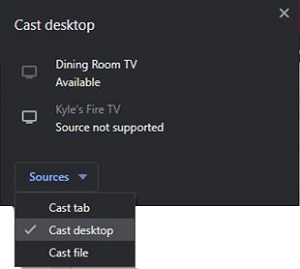
Звичайно, для цього є деякі обмеження. Не всі материнські плати для настільних комп’ютерів мають функцію Wi-Fi. Якщо у вас немає, то кастинг не вихід.
Крім того, зверніть увагу, що Chrome не призначений для трансляції високої якості. Він зможе транслювати відео на вашому телевізорі з роздільною здатністю 1080p, але ви не зможете отримати від нього 4K. Це залежить від того, чи є у вас 4K Chromecast у вашому розпорядженні чи ні.
Інша річ, яка може розчарувати, це той факт, що ви не зможете побачити жодних елементів керування для призупинення або перемотування назад. Тим не менш, якщо у вас немає іншого варіанту, крім використання робочого столу, все одно добре знати, що ви можете це зробити.
Питання що часто задаються
На випадок, якщо ми не відповіли на всі ваші запитання вище, ми включили додаткову інформацію в цей розділ.
Чи можу я завантажити Prime Videos для перегляду пізніше?
Так! Якщо у вас немає Інтернету і ви хочете завантажити відео та телешоу з Prime Video для перегляду пізніше, ви можете.
Завантажте назву, яку ви хочете переглянути, із програми Prime Video, натиснувши опцію завантаження назви на сторінці деталей фільмів. Щоб завантажити серію або весь сезон серіалу, натисніть опцію завантажити епізод або завантажити сезон.
Після правильного завантаження ви можете транслювати попередньо завантажений вміст. Якщо ви не бачите опцію завантаження, спершу переконайтеся, що ви використовуєте програму Prime Video, а по-друге, переконайтеся, що додаток оновлено.
Трансляція Prime Video не працює для мене. Що ще я можу спробувати?
Найпоширеніша проблема, яка виникає під час трансляції, - це підключення до Інтернету. Можливо, це слабке з’єднання або ваші пристрої не під’єднані до однієї мережі WiFi. Перейдіть до налаштувань мережі на своєму пристрої та смартфоні чи планшеті та переконайтеся, що вони підключені до найсильнішого інтернет-з’єднання та в тому ж діапазоні (2,4 ГГц або 5 ГГц).
Інша проблема, через яку ваше відео транслюється належним чином, полягає в тому, що на телевізорі вибрано неправильний вхід. За допомогою пульта дистанційного керування телевізора перемикайтеся між виборами HDMI (або перевірте, до якого з них підключено Chromecast). Якщо Prime Video транслює, на екрані комп’ютера або смартфона має з’явитися повідомлення, яке виглядає так:
Якщо ви використовуєте смартфон, вам може знадобитися перевірити налаштування режиму низького енергоспоживання. Режим низького енергоспоживання може запобігти трансляції, оскільки він намагається зберегти час роботи акумулятора. Вимкніть цю опцію та повторіть трансляцію.
Потокове відео Prime – наскільки це добре?
Якщо ви робите це з мобільного пристрою, це чудово. Ви можете передавати до 4K відео зі своєї бібліотеки Prime Video на телевізор із підтримкою Chromecast з мінімальною затримкою або взагалі без затримки, залежно від потужності мережі.
Це хороший обхідний шлях для людей із телевізорами, які з якихось причин не підтримують Prime Video, або для тих, хто хоче транслювати щось із іншого облікового запису. Той факт, що Google тепер дозволяє робити це також із пристрою Mac або Windows, ще краще, навіть якщо ви не можете вичавити більше 1080p із служби передачі браузера.
Що ще можна робити з Chromecast?
Як пристрій для дзеркального відображення та кастингу, можливості безмежні, якщо у вас є відповідні налаштування та знання. Chromecast дозволить вам відображати презентацію з телефону на більшому екрані, показувати вашій аудиторії смішне домашнє відео та показувати цілі веб-сторінки.
Деякі функції Chromecast призначені лише для користувачів Android. Хоча для шанувальників Apple завжди є обхідні шляхи, ті, хто користується першим, відчують безперебійний перегляд.